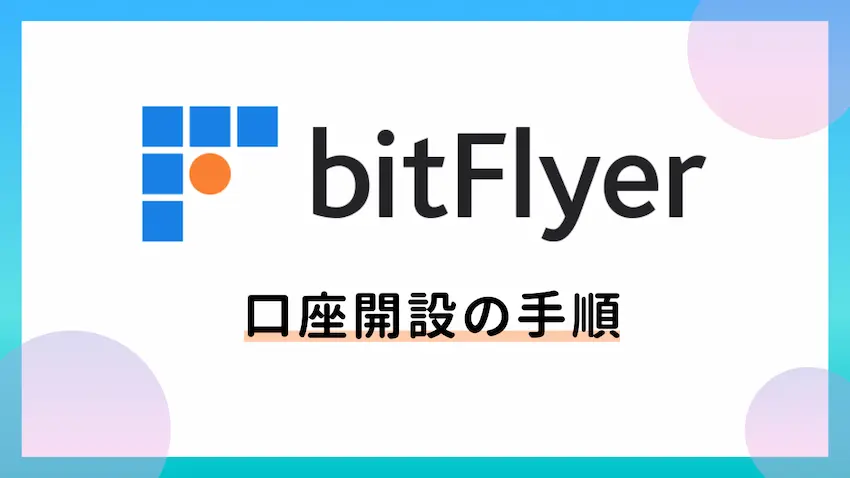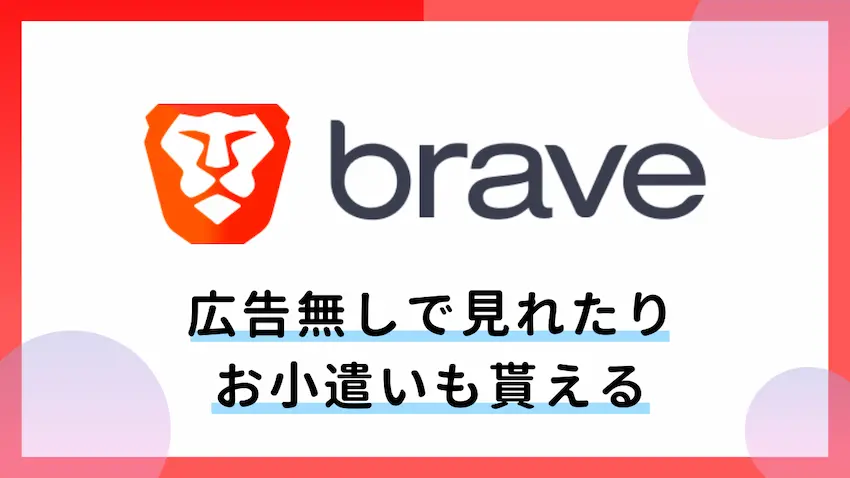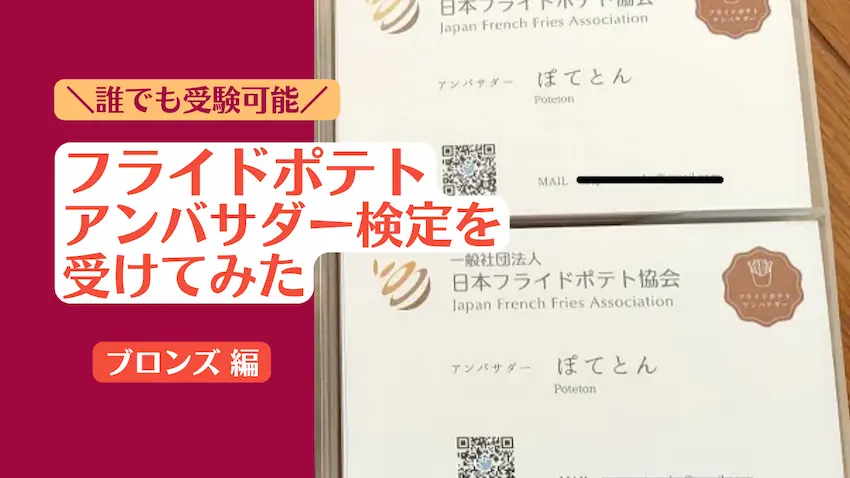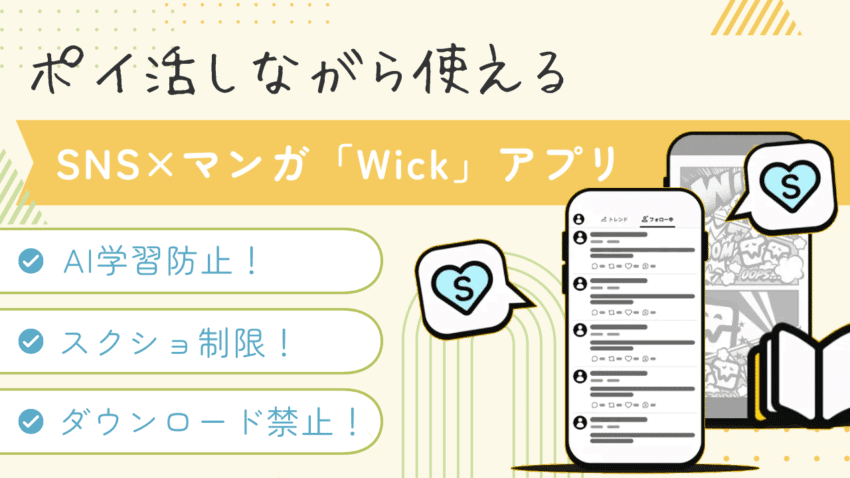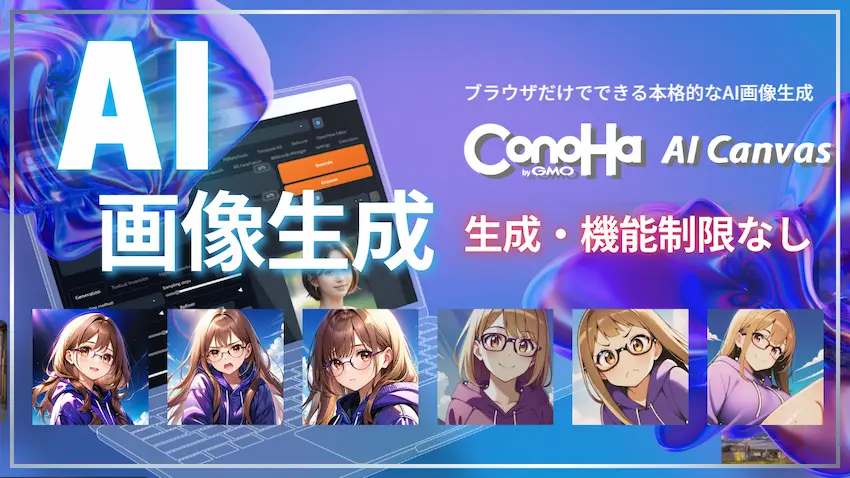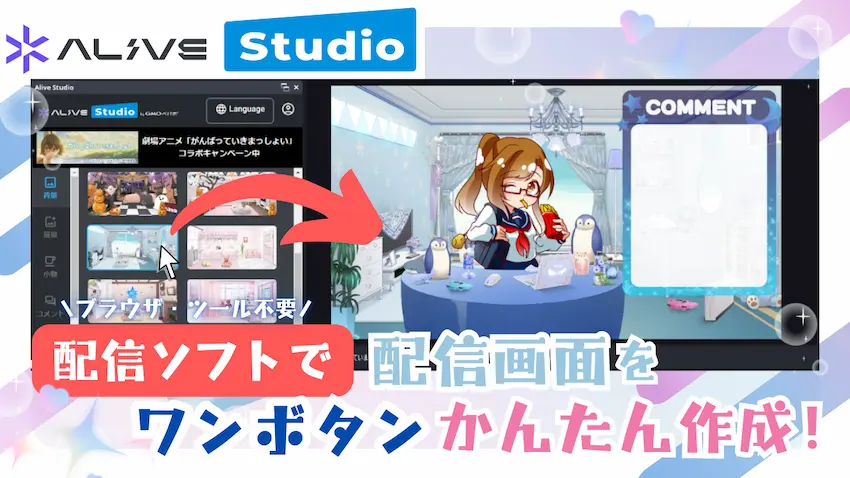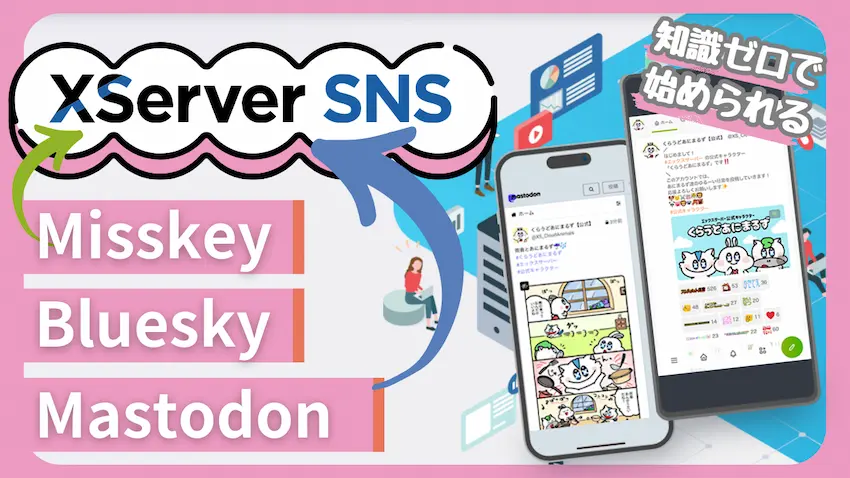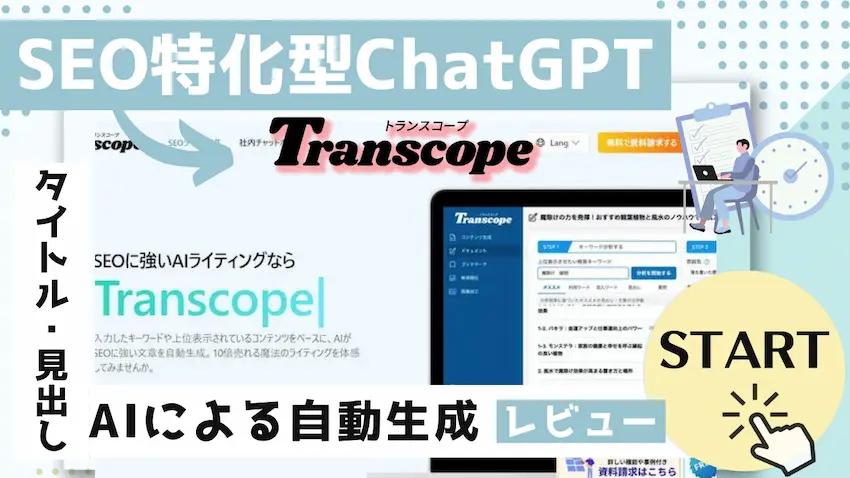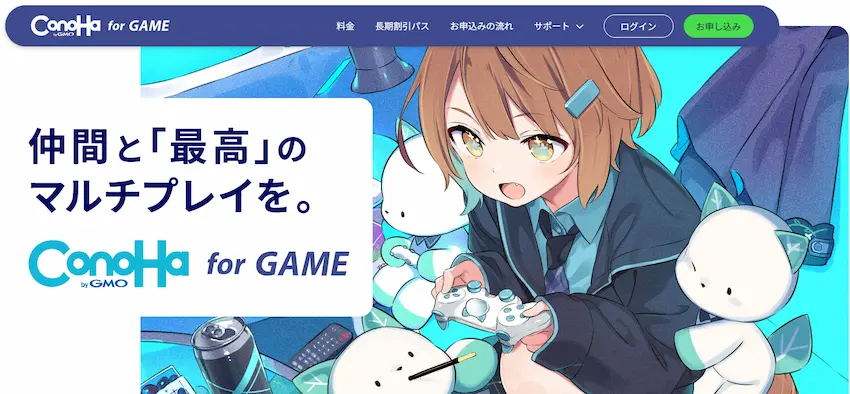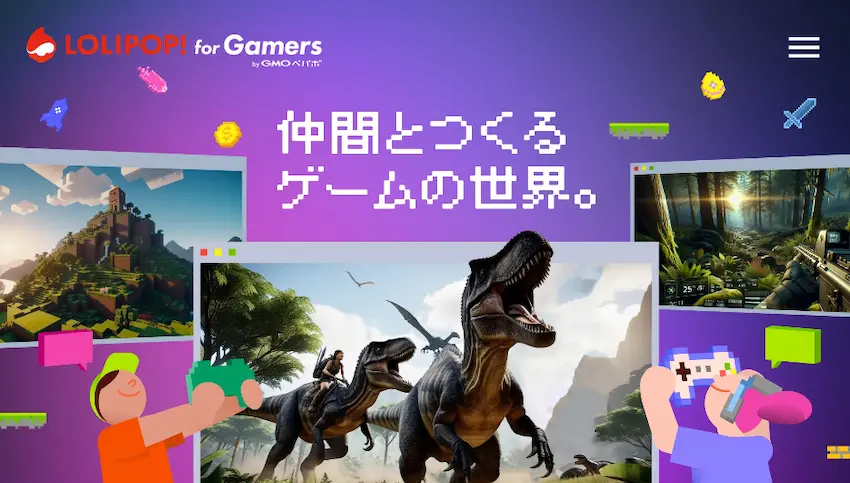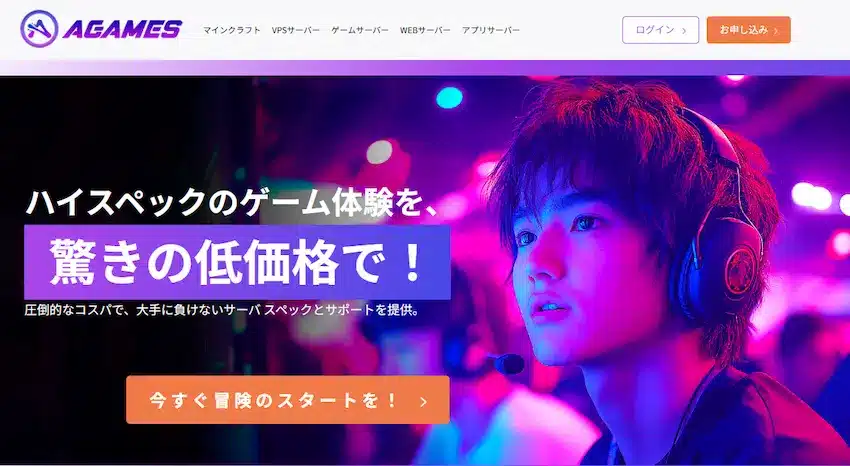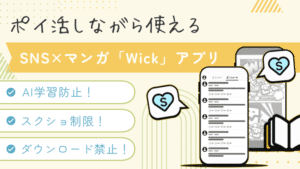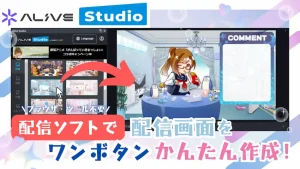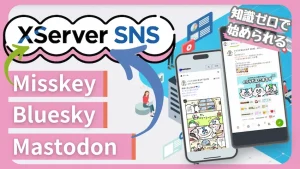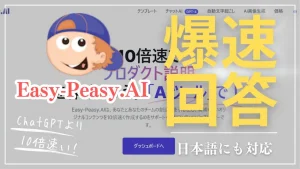【便利】意外と知らないUSBメモリにはこんな使い方があるって知ってた?【使い方3選】
当記事にはアフィリエイト広告が含まれています。
2023年10月1日より施行された景品表示法の指定告示(通称:ステマ規制)によって、広告を掲載しているサイトやメディア、SNS内に、読者が認識できるような表記が必須となりました。
当サイトにおいても景品表示法に則り、冒頭に表記するようにしていますので、ご理解の上、ご覧いただけますと幸いです。
当記事にはアフィリエイト広告が含まれています。
2023年10月1日より施行された景品表示法の指定告示(通称:ステマ規制)によって、広告を掲載しているサイトやメディア、SNS内に、読者が認識できるような表記が必須となりました。
当サイトにおいても景品表示法に則り、冒頭に表記するようにしていますので、ご理解の上、ご覧いただけますと幸いです。

 ポテコちゃん
ポテコちゃんねぇねぇ、ポテトくん!
USBメモリってコンパクトだからどこでも持ち運べるし、
たくさんのデータが入って便利だよね~
 揚げたてのポテト
揚げたてのポテトそうですね~。USBメモリに限らず、
記憶媒体はドンドンと進化していて非常に便利になりましたね。
 揚げたてのポテト
揚げたてのポテトところでポテコちゃん。
USBメモリにはデータ管理する以外にも色々と使い方があるのは知っていますか?
 ポテコちゃん
ポテコちゃんえっ!?そうなの?
データの持ち運びができるだけだと思ってた!
 揚げたてのポテト
揚げたてのポテト覚えとくと便利な使い方もありますので紹介します!
当記事では、USBメモリの意外な使い方についてご紹介したいと思います。
最近はスマホやクラウドストレージの登場で、パソコンがなくともデータが簡単に管理できるような時代になりました。
しかし、まだまだオンライン移行はできておらず、会社等ではUSBメモリに頼ることが多くあると思います。当記事のUSBメモリの使い方を学んで一歩先の使い方で差を付けてみませんか?
ご興味ありましたら是非、続きをご覧ください。
USBメモリってどんなもの?
USBメモリは主流になってきたので、大体の方が知っていると思いますがおさらいです。
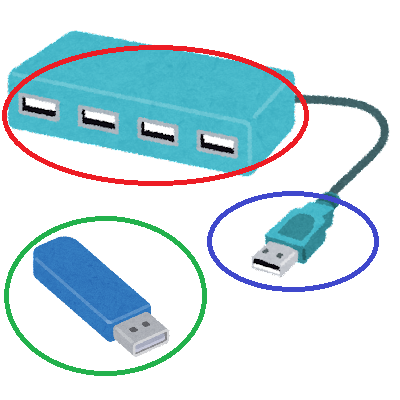
USBメモリについて
USBメモリ(USBフラッシュドライブ)は、パソコンなどに搭載されているUSBポートにコネクタを挿し込むタイプの記憶ストレージのことです。
パソコンに挿し込むだけでUSBメモリを認識するので、基本的に外付けHDDなどと同じような使い方ができます。
USBメモリの特徴として、今まで主流であったCDやDVDなどの記憶媒体に比べてUSBメモリは、データの転送速度が優れています。
USBメモリの転送速度は大きく分けて、4種類の規格に分かれています。
| 規格 | 転送速度 | USBコネクタの色 |
|---|---|---|
| USBメモリ 1.1 | 最大12Mbps | 黒色または白色 |
| USBメモリ 2.0 | 最大480Mbps | 黒色または白色 |
| USBメモリ 3.0 USBメモリ 3.1(Gen1) | 最大5Gbps (5000Mbps) | 青色 青色(SS表記あり) |
| USBメモリ 3.1(Gen2) | 最大10Gbps (10000Mbps) | 青色(SS10表記あり) |
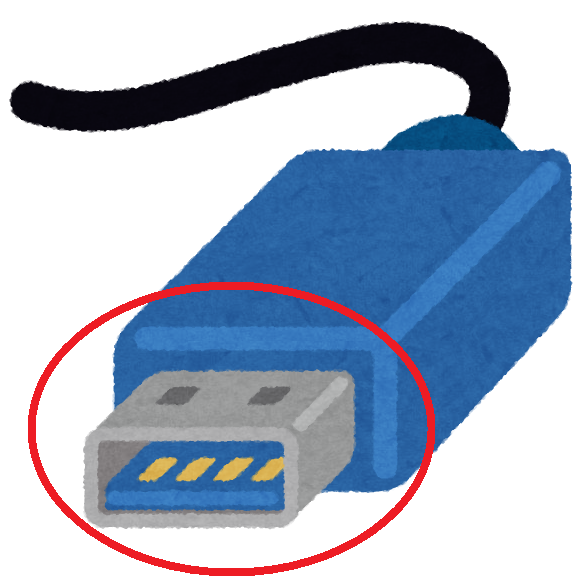
このように1.0~3.0と分かりやすくなっていてコネクタにも色が付いています。
1.1と2.0のコネクタの色が一緒ですが、現在、1.1はほとんど出回っていないので、コネクタの色が黒色または白色のUSBメモリを見かけた時は2.0だと思ってもらっていいと思います。
 揚げたてのポテト
揚げたてのポテトあまりにもデータの移動が遅ければ1.1の可能性もありますね笑
2.0から3.0になってからは転送速度が爆上がりしているのが分かりますね。
もし、USBメモリの購入を検討している方は迷わず、USBメモリ 3.0以上を購入するようにしましょう!
その他に記憶ストレージには小さい容量のものから大きい容量まであります。近年では一般的だったGB(ギガバイト)を超えて、TB(テラバイト)の単位を持つUSBメモリまで登場しています。
 ポテコちゃん
ポテコちゃんえぇ!?確か1TBで1000GBだったよね!?
 揚げたてのポテト
揚げたてのポテトそうです。こんなにコンパクトなUSBメモリですが、だんだんと容量が増えていて、技術ってすごいなと思います。
また、USBメモリは非常にコンパクトな大きさのため、持ち運ぶのにも最適です。万が一、ある程度の高さから落としたとしても耐久性に優れているため安全です。
USBメモリにはこんな使い方がある
さて、十分にUSBメモリについて理解したところで、USBメモリにはこんな使い方があるのはご存じでしょうか?
- パソコンだけではなく、スマホやタブレットにUSBメモリが使える
- USBメモリだけでWindowsやUbuntuを起動できる
- USBメモリでパソコンの動作を高速化にできる(ReadyBoost)
パソコンだけではなく、スマホやタブレットにUSBメモリが使える
USBメモリは接続部分がUSBポートに挿し込む用に設計されておりますが、実はスマホやタブレットで挿せる専用のアダプタを購入して接続すると、スマホやタブレットでもUSBメモリを使えるのです!
データ容量の大きい動画や大量の写真をクラウドにアップロードすると時間や容量を消費しますが、USBメモリを使うことで、お手軽にデータ移動ができて簡単です。
 ポテコちゃん
ポテコちゃんへぇ~!そうなんだ!
でも、スマホってmicroSDカードあるから必要なさそう・・・。
 揚げたてのポテト
揚げたてのポテトmicroSDカードを入れられないスマホ(iPhone等)もあるので、そういったスマホにも有効なんですよ。
その通りで、外部ストレージ(microSD等)に対応していないiPhoneやAndroid、タブレットに挿すことでデータ管理を行うことができます。
各スマホに対応する専用アダプタを使用するか、専用アダプタ付のUSBメモリを使用することでスマホに差し込めます。
USBメモリだけでWindowsやUbuntuを起動できる
普段、パソコン作業してる方でデスクトップパソコンの環境を外出先のネットカフェやパソコンが使える場所でも使いたいなと思ったことはありませんか?
でも、、、わざわざ外出用のノートパソコンまで購入して使いたくないなと思いますよね。
そんなときはUSBメモリで環境を整えてみましょう!
 ポテコちゃん
ポテコちゃんえっ!?USBメモリで環境を整える?
USBメモリにWindowsを入れられるってこと!?
 揚げたてのポテト
揚げたてのポテトそうです!Windowsの他にもLinux系のOSなども入れられます。
最近だとWindows11を構築してお試しで使うというのもできますね。
USBメモリにWindowsなどを導入する環境のことをポータブルOSといいます。
ポータブルOSを使用することで普段はWindowsを使っていても、パソコンにUSBメモリを挿し込むだけで一時的に別のOSを使えることができて便利です。
USBメモリで環境を整えられるといっても、2GBや4GBの容量では構築できないので、16GB以上の容量があるUSBメモリが好ましいです。
構築方法はネット検索すると沢山出てくるので分かりやすい記事をご参考ください。
USBメモリでパソコンの動作を高速化にできる(ReadyBoost)
USBメモリを使用することで動作が重いパソコンを高速化することができます。
これはUSBメモリの機能である「ReadyBoost」を使用します。
ReadyBoostとは、Windows Vista以降より搭載されている機能です。使っていない容量の少ないUSBメモリでも対応しているため、かなり重宝されていました。
 ポテコちゃん
ポテコちゃんされていました。ということは
今はそうでもないのかな?
 揚げたてのポテト
揚げたてのポテトそうですね、とあるモノが登場してから
衰退していった機能です。
はい。とあるモノというのが、SSDが登場したことにより、読み込み速度が高速化されて、次第にReadyBoostは使用されなくなりました。
通常はパソコンのハードディスク(HDD)を長時間使用していると、読み込むファイルがどんどんと積み重なっていき、動作が重くなる原因(キャッシュ)となります。
USBメモリのReadyBoostと使用することにより、このキャッシュをHDDに送らずにUSBメモリに送ってくれるようになるので、その分の空いたリソースで処理が行われて、動作が早くなるという仕組みです。
USBメモリの性能が良ければそれだけ読み込み速度が早くなるので、USBメモリ3.0対応がいいでしょう。
注意して欲しい点が、全てのUSBメモリがReadyBoostに対応しているわけではないのでReadyBoost対応となっているUSBメモリを使用してください。
ReadyBoostが対応しているかの確認方法は、USBメモリをパソコンで読み込み、USBドライブを右クリックしてプロパティを開いたときに、ReadyBoostの項目があれば対応しています。
 揚げたてのポテト
揚げたてのポテトUSBメモリでパソコンの高速化を図るには、ReadyBoost専用のUSBメモリを用意することをオススメします!
ひとこと
興味を持たれるような使い方はありましたか?
普段、データ管理だけで使っているUSBメモリにも今スグ試してみたい使い方があったのではないでしょうか?
今回は、USBメモリの使い方を3個紹介しましたが、他にも色々な使い方があるので、機会があれば第2弾も書いてみたいなと思います。
もし、この使い方を詳しく見たい!という方がいれば、もっと詳しく使い方まで記載した記事を執筆したいと思いますので、ご要望がありましたらコメント欄までお待ちしています。
 揚げたてのポテト
揚げたてのポテトそれでは最後までご覧いただきありがとうございました。
次回の記事でお会いしましょう!